 ぐちを
ぐちをこんにちは、場所にとらわれない働き方を実践している複業ノマドワーカーのぐちを(@guchiwo_nomad)です。



ConoHa WINGでサイトを運営していますが、使っているテーマやプラグインでPHPバージョンが指定されています。
その確認や切り替えを行いたいです。
今回は、このような疑問をお持ちの方向けの記事となります。
- ConoHa WINGでPHPバージョンを確認・更新する方法がわかる
- PHPバージョンを変更する際の注意点がわかる
この記事を書いている僕は、ConoHa WING
先日、PHPのバージョンを7.3から7.4に更新する作業を行ったので、その手順を記事にまとめることにしました。
これからPHPのバージョンアップを検討されている方に役立つ内容となっていますので、ぜひ参考にしてみてください!
PHPバージョンを更新する前に準備すること
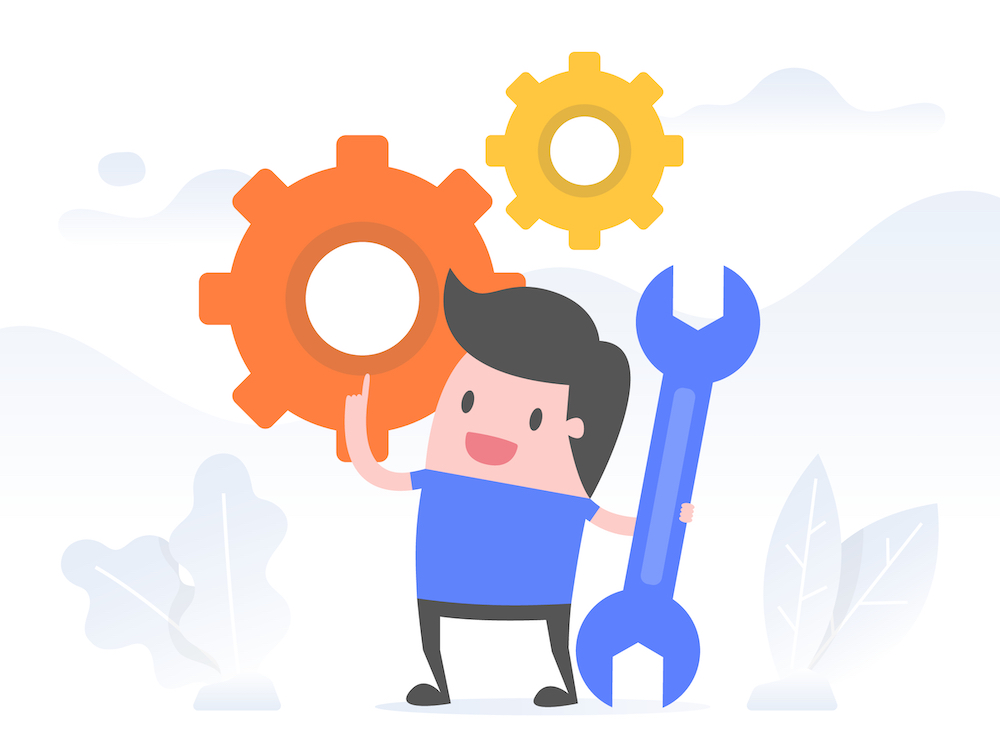
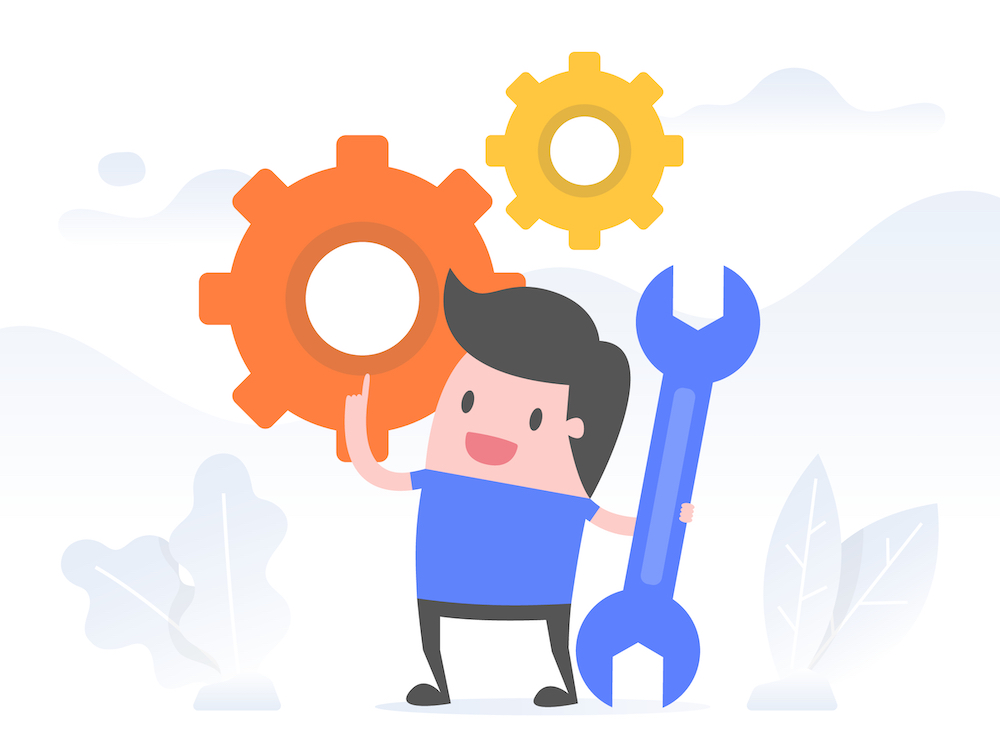
WordPressはPHPによって作られているため、PHPバージョンの扱いには細心の注意が必要です。
PHPのバージョンを更新すると、WordPressが正常に動かなくなったり、Webサイトの画面が突然真っ白になることがあります。
そのため、PHPバージョンを更新する前には、必ずバックアップデータを取っておくようにしましょう。
WordPressでバックアップを取るには、BackWPupというプラグインを使うのがおすすめです。
BackWPupの設定方法とバックアップデータの取り方は、以下の記事で詳しくまとめてますので、こちらを参考してください。
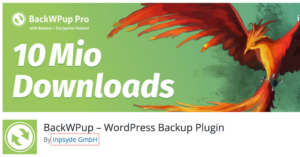
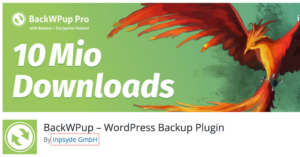
また、PHPバージョンの更新については、以下の公式サイトに書かれている内容も必ず確認しておくようにしましょう。
ConoHa WINGでPHPバージョンを確認・更新する方法
続いて、ConoHa WINGでPHPバージョンを確認・更新する方法について解説します。
手順は以下の通り。
手順①:ConoHa WINGのコントロールパネルにログインする
まずは、ConoHa WINGのログイン画面
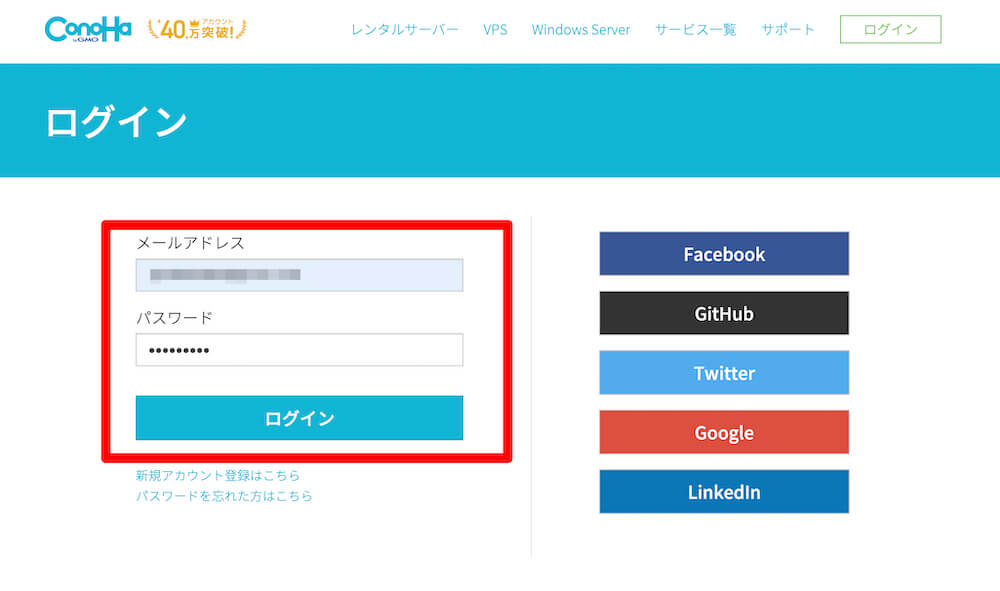
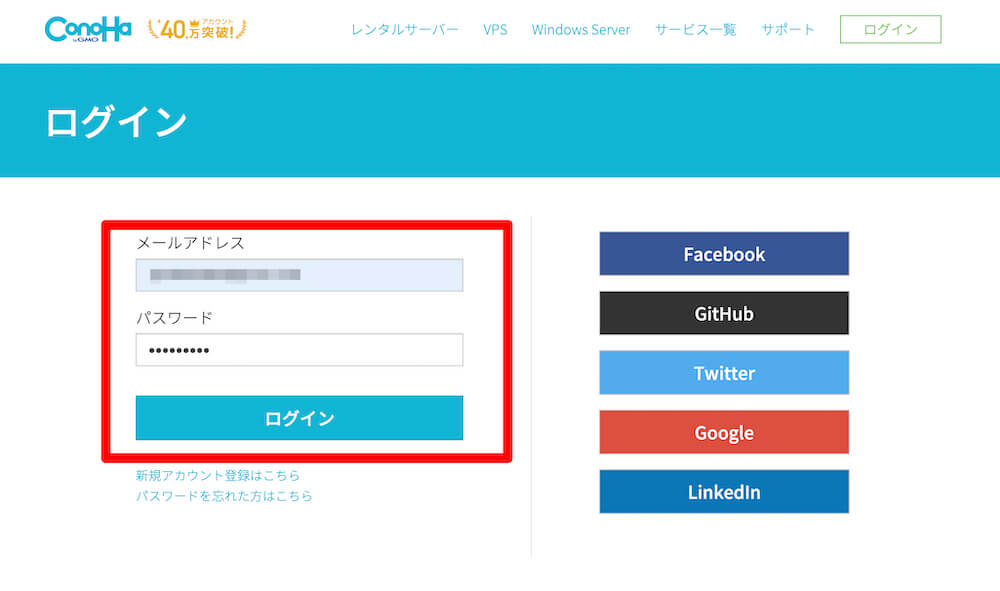
コントロールパネルにログインできたら、上部にある「WING」と書かれたタブをクリックし、WINGの表示画面になっていることを確認してください。
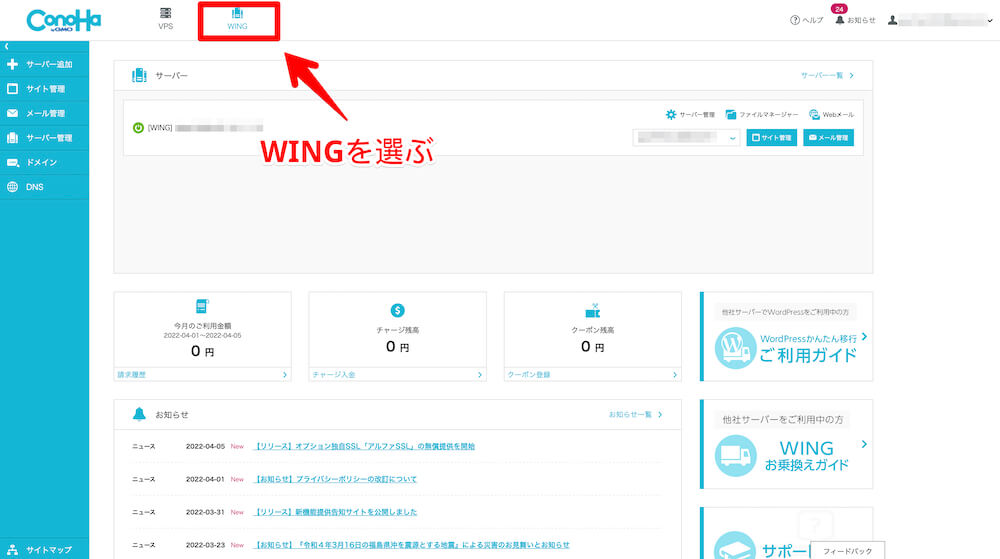
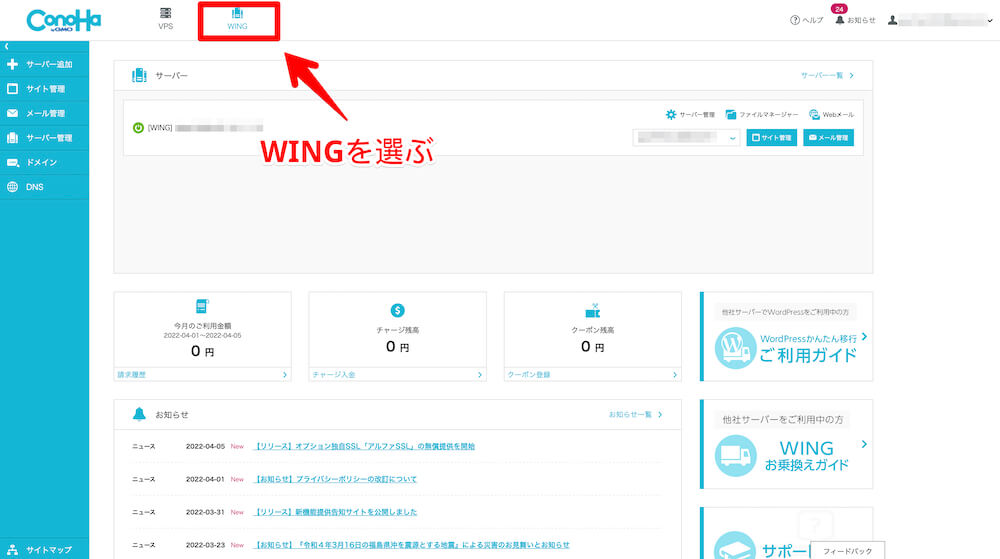
手順②:PHP設定からPHPバージョンを確認
続いて、ダッシュボードの左側にある「サイト管理」を選択し、「サイト設定」→「PHP設定」と移動します。
サイトを複数お持ちの方は、PHPバージョンを変更したいサイトのドメインに切り替えられているか確認しておきましょう。
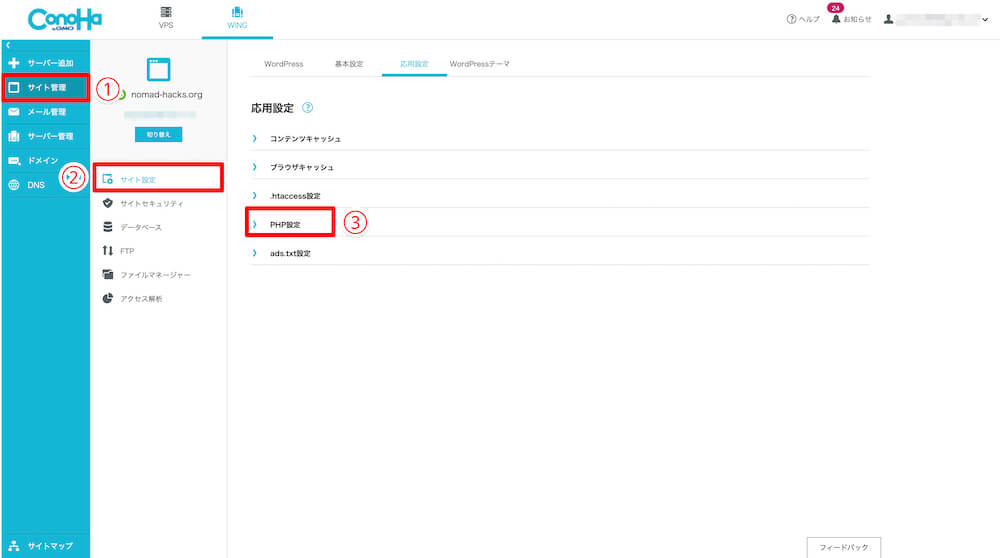
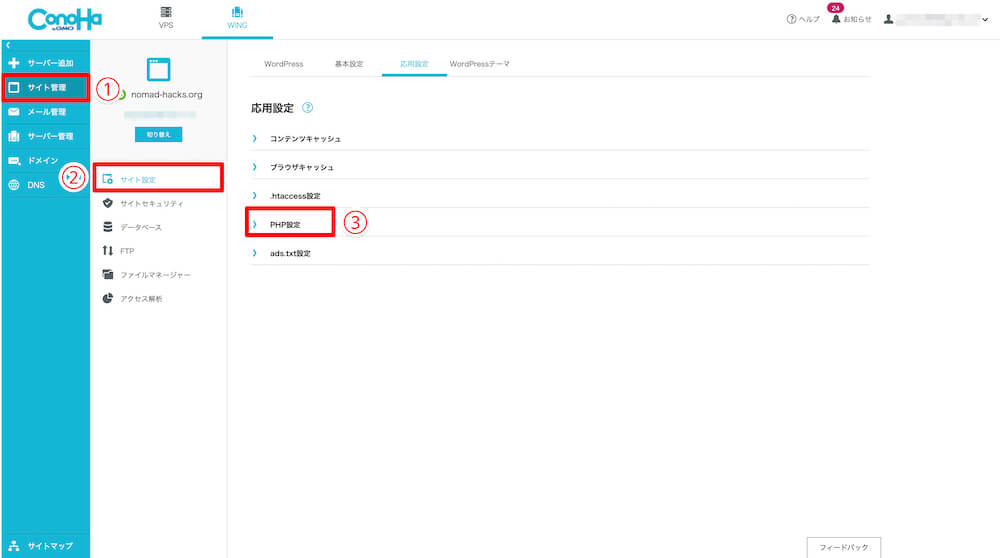
PHP設定をクリックしてタブを開くと、現在のPHPバージョンの確認が可能です。
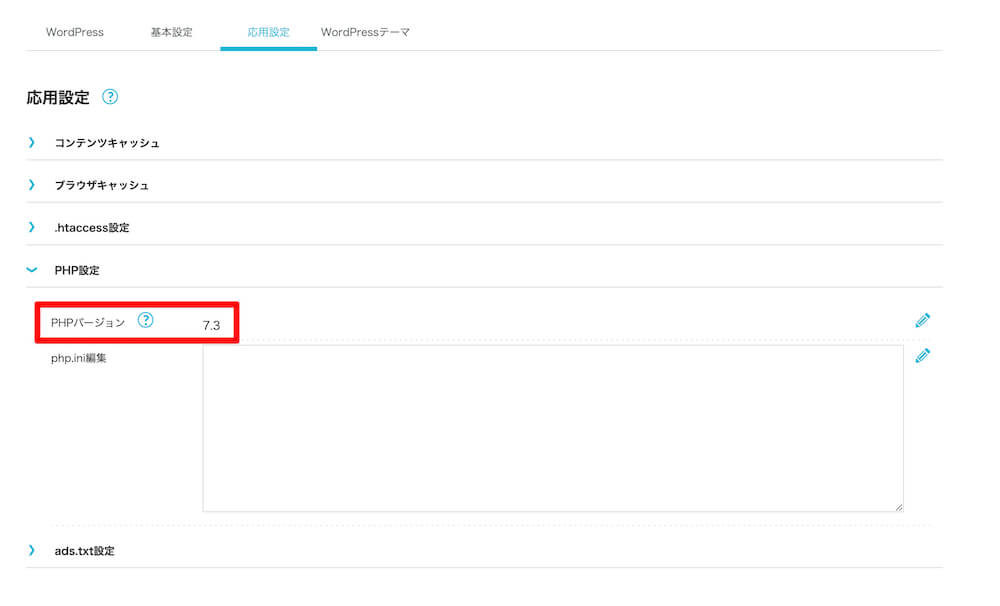
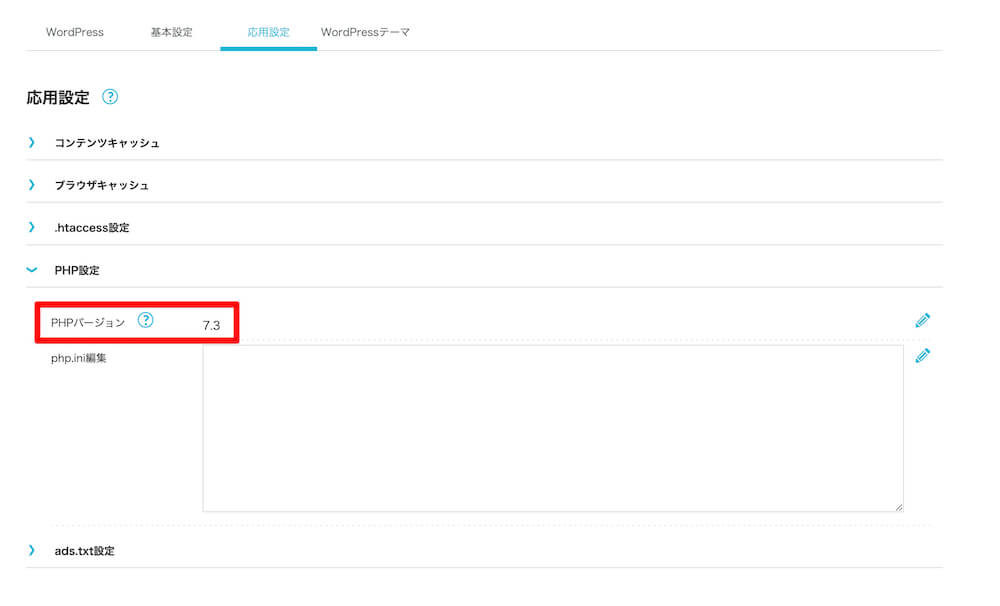
手順③:PHPバージョンを変更する
PHPバージョンの変更をするには、まず右側のペンマークをクリックし、プルダウンから使用したいバージョンを選択しましょう。
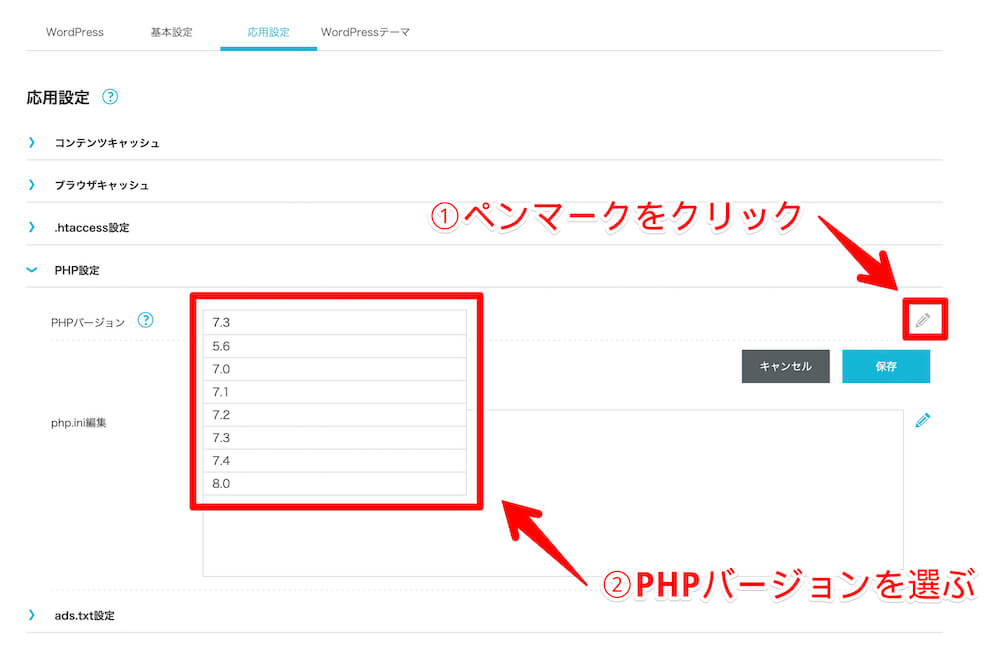
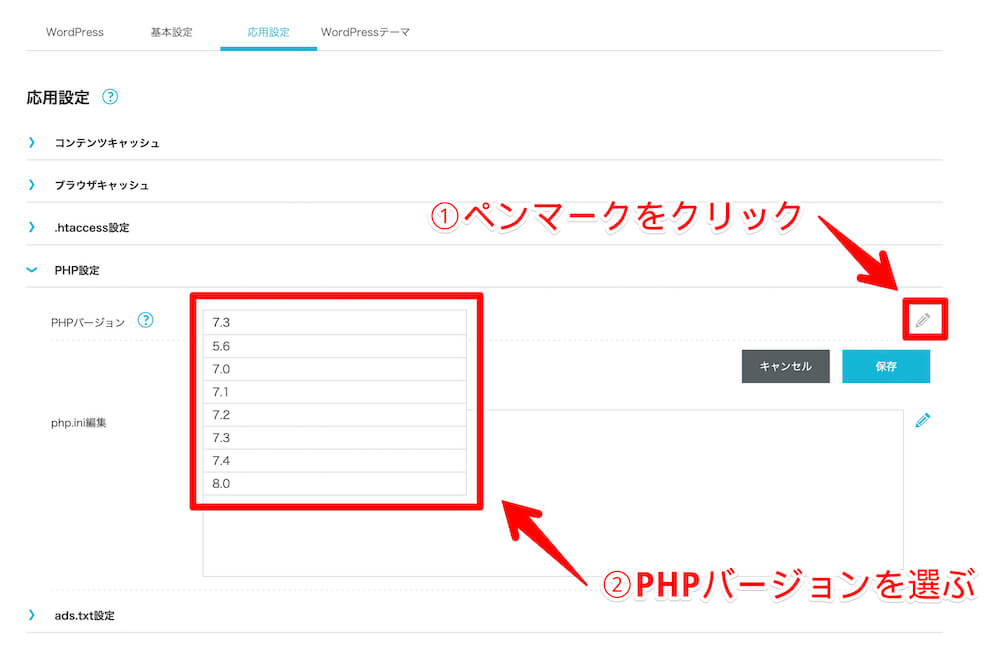
「保存」をクリックすることで、バージョンの変更が完了します。
2022年4月時点では、バージョン7.4が推奨されています。
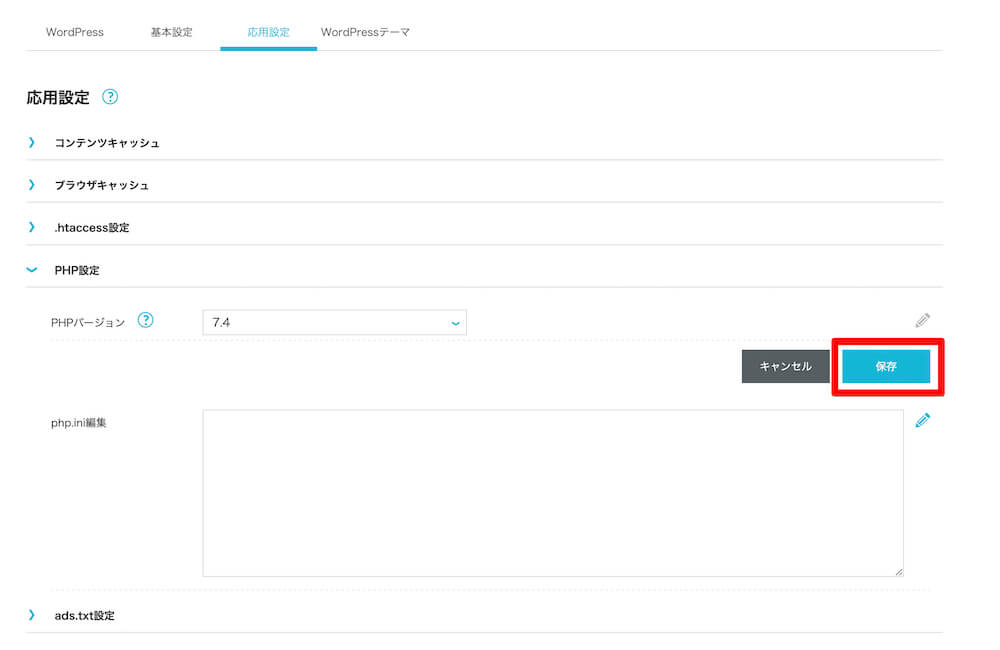
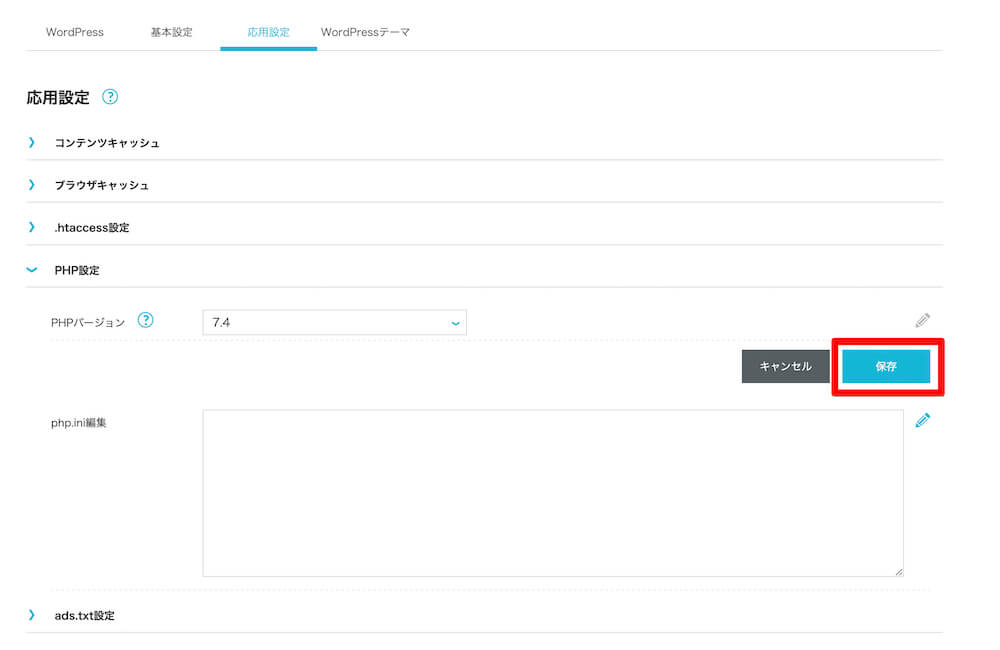
WordPressでPHPが更新されているかを確認する手順
ConoHa WINGの管理画面でPHPバージョンを変更したら、念のためWordPressでもバージョンが変更されているかチェックしておきましょう。
バージョン変更が反映されるまで時間がかかることがあるので、少し時間をおいてからの確認をおすすめします。
確認の手順は、まずWordPressのダッシュボードの「ツール」から「サイトヘルス」を選択します。
上部に「ステータス」と「情報」の2つのタブが表示されるので、「情報」を選びましょう。
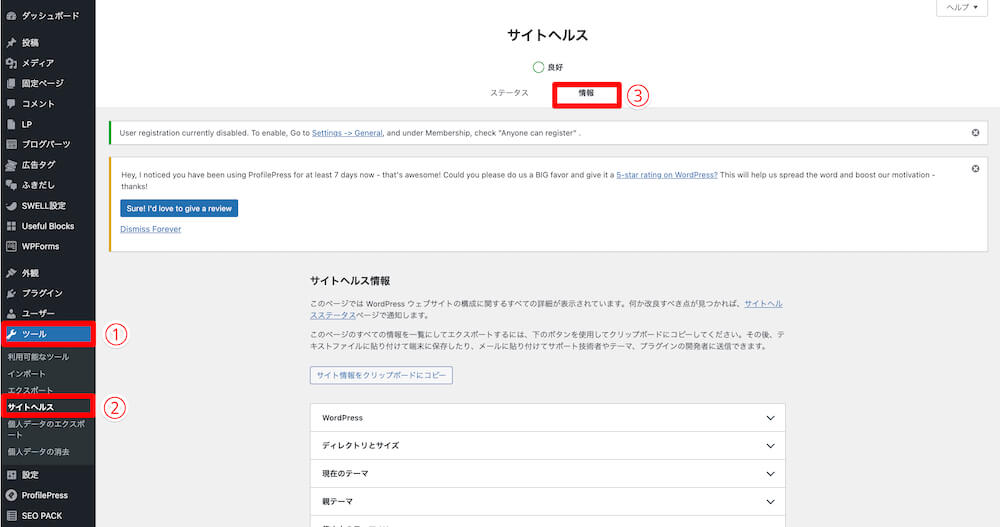
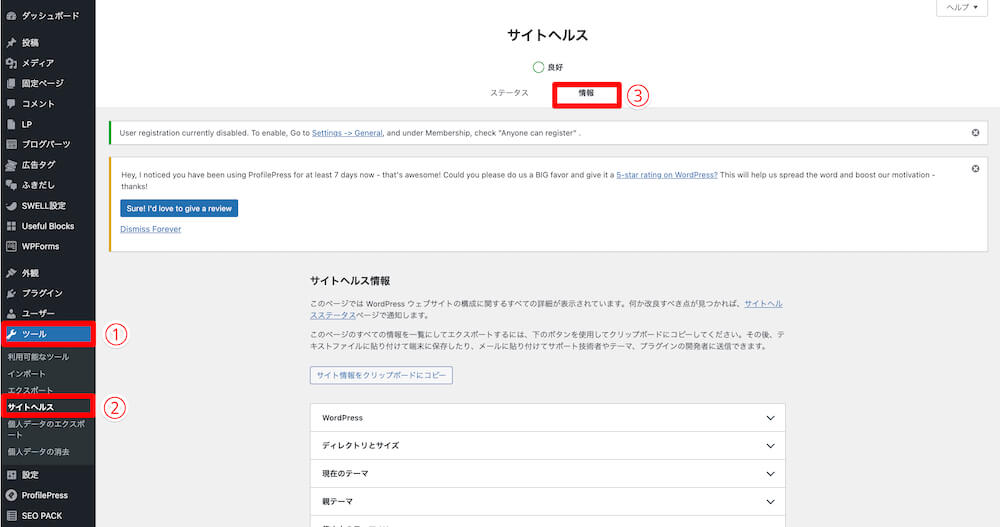
下にスクロールし「サーバー」をクリックすると、プルダウンが表示されるので、PHPバージョンを確認しましょう。
ConoHa WINGの管理画面で変更したものと同じ(上2桁が同じ)になっていればOKです。


まとめ:ConoHa WINGのPHPバージョン変更は簡単!
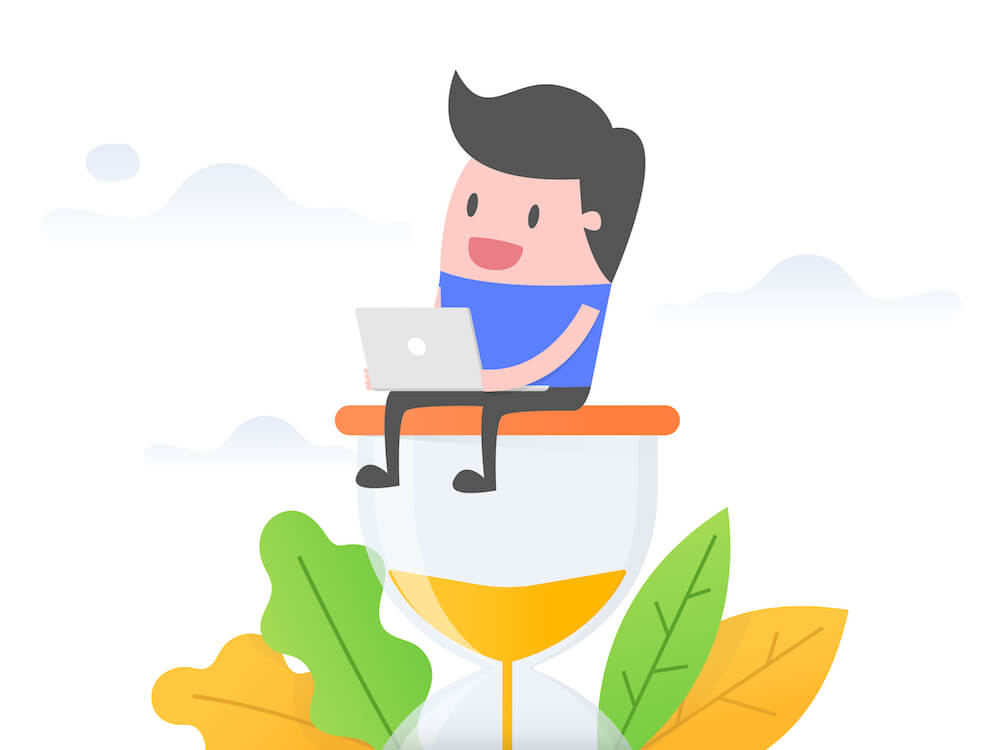
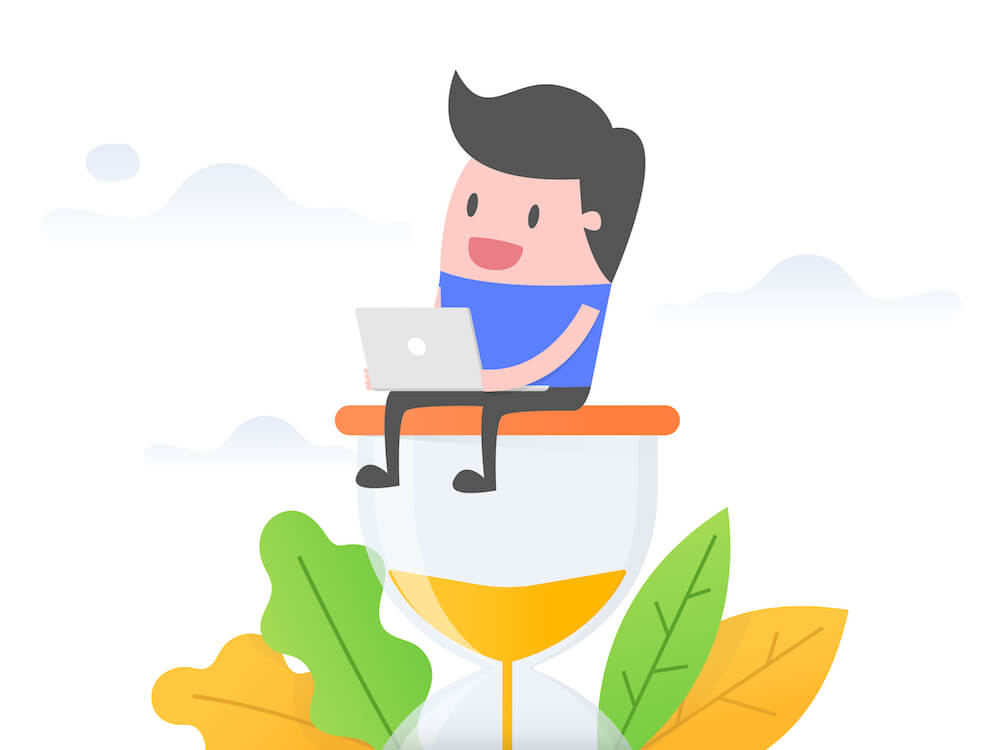
以上、ConoHa WINGでのPHPバージョンの確認と切り替え方法についてまとめました。
ConoHa WINGは管理画面が使いやすいレンタルサーバーとして評判が高く、PHPのバージョン変更もボタン1つでサクッと終わらせられます。
時間のかかる面倒な作業ではなく、サイト運営されている方にとってはコンテンツ作成に集中できるのでありがたいです。
特に、古いバージョンのPHPをお使いの方でWordPressのダッシュボードに「PHPを更新してください」というアラートが表示されている方は、推奨されているPHPバージョンへのアップデートをぜひ検討しましょう。
バージョン変更される際は、念のためデータのバックアップを取っておくことをおすすめします。
というわけで、この記事が参考になれば幸いです。
